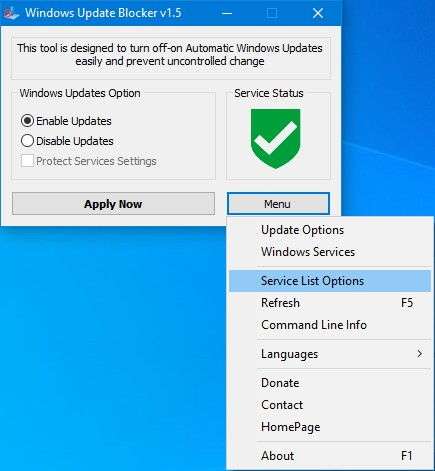Deshabilitar Windows Update no afectará en nada el rendimiento y estabilidad de tu equipo, en esta Guía te enseñaremos Cómo deshabilitar Windows Update y tomar el control, de las actualizaciones de tu sistema.

Para los que no lo saben Windows Update es el Centro de Actualizaciones de Windows o sea un servicio que por defecto trabaja de manera automática en nuestros equipos y se encarga de consultar a los servidores de Microsoft si existen actualizaciones para Windows, Office y otras Apps del fabricante.
Si bien es cierto que Microsoft ha mejorado considerablemente la estabilidad de Windows 10, es muy frecuente encontrarnos con errores después de aplicar alguna actualización que rompen o dañan nuestro Sistema Operativo haciéndonos imposible inclusive acceder al escritorio de Windows.
Los errores de Windows pueden producirse por múltiples factores ya sea problemas de incompatibilidad con algún driver o controlador, algún programa obsoleto (Generalmente cuando utilizamos versiones creadas para Windows 7/ 8) o problemas del propio paquete de actualizaciones.
Existe una regla entre informáticos que reza “Si trabaja bien no hay que actualizarlo” (Algo así mas o menos je je) y es porque en ocasiones son las mismas actualizaciones creadas por los desarrolladores o fabricantes de software las que terminan dañando Windows.
Lo ideal sería que después de instalar Windows 10 hiciéramos una actualización completa y posterior deshabilitáramos Windows Update, personalmente recomiendo no aplicar las actualizaciones en cuando Microsoft las anuncie, sino esperar 2 o 3 semanas para estar seguros de que esa actualización no está dando errores lo cual podremos consultarlo directamente en Google.
Tipos de Actualizaciones de Windows 10
Mucho se ha comentado sobre Windows 10 al ya no catalogarlo Microsoft como un Sistema Operativo sino como un servicio, el cual recibe dos actualizaciones de software periódicas todos los años, cada una de estas actualizaciones incorpora una serie de novedades, se corrigen errores y cierran vulnerabilidades, también llamados agujeros de seguridad.
Estas actualizaciones de Windows se dividen en 3 grupos o clases:
Actualizaciones de tipo B, que son actualizaciones de calidad acumulativas (las más importantes) y se realizan el primer martes de cada mes, también llamado “Patch Tuesday”, estas se instalan de manera automática en segundo plano.
Actualizaciones de tipo C y D, son lanzadas entre la tercera y cuarta semana de cada mes, también llamadas actualizaciones opcionales y se instalan de manera manual o sea debes de ir a Windows Update y elegir la opción de “descargar e instalar“, aunque si no las instalas no pasa nada pues como comentamos son opcionales y vendrán incluidas en las Actualizaciones de calidad acumulativas el primer martes del mes siguiente es decir en el “Parch Tuesday”.
Pasos para Deshabilitar Windows Update
1.- Oprime a la vez las teclas Windows + R
2.- En la caja que nos aparece escribe “services.msc” (Sin comillas) y presiona Enter
3.- En la ventana que se abre nos vamos al final y ubicamos un servicio que se llama “Windows Update“
4.- Lo marcamos o situamos sobre el hacemos clic derecho y nos vamos a “Propiedades“
5.- En la nueva ventana ubicamos tipo de inicio y los modificamos a DESHABILITADO
Clic en Aplicar y después en Aceptar
Ya solo nos queda reiniciar el equipo para que tome los cambios y así evitar que Windows Update actualice de manera automática el ordenador, lo más recomendado es que cuando vayas a Actualizar Windows 10 lo hagas de manera manual o sea realizas el proceso inverso para habilitar Windows Update, actualizas el SO y después las vuelves a deshabilitar.
Otra alternativa para Deshabilitar Windows Update
Existe una pequeña utilidad que funciona como una especie de switch o interruptor que nos permite de manera sencilla y en un par de clic deshabilitar y/o habilitar Windows Update, se llama Windows Update Blocker la cual puedes descargar desde este enlace.
Su funcionamiento es súper sencillo, descargas, descomprimes y la copias al escritorio y sólo bastará con correr a un lado u otro el interruptor dependiendo de lo que quieras realizar ya sea deshabilitar o habilitar el servicio de Windows Update.